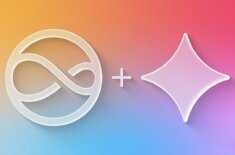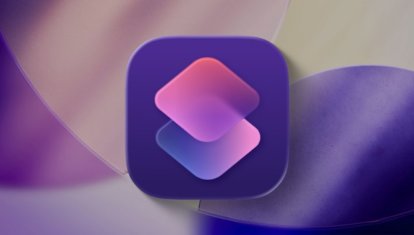Качаем новые обои с эффектом Liquid Glass из iOS 26 для всех iPhone
Через несколько дней Apple представит новые операционные системы для iPhone, iPad и Mac. Самым ожидаемым изменением является полностью переработанный интерфейс, который теперь называют “жидким стеклом”. Впрочем, чтобы освежить внешний вид системы, не нужно ждать выхода новой прошивки. Достаточно сменить фон. Итак, качаем обои Liquid Glass для iPhone уже сегодня.
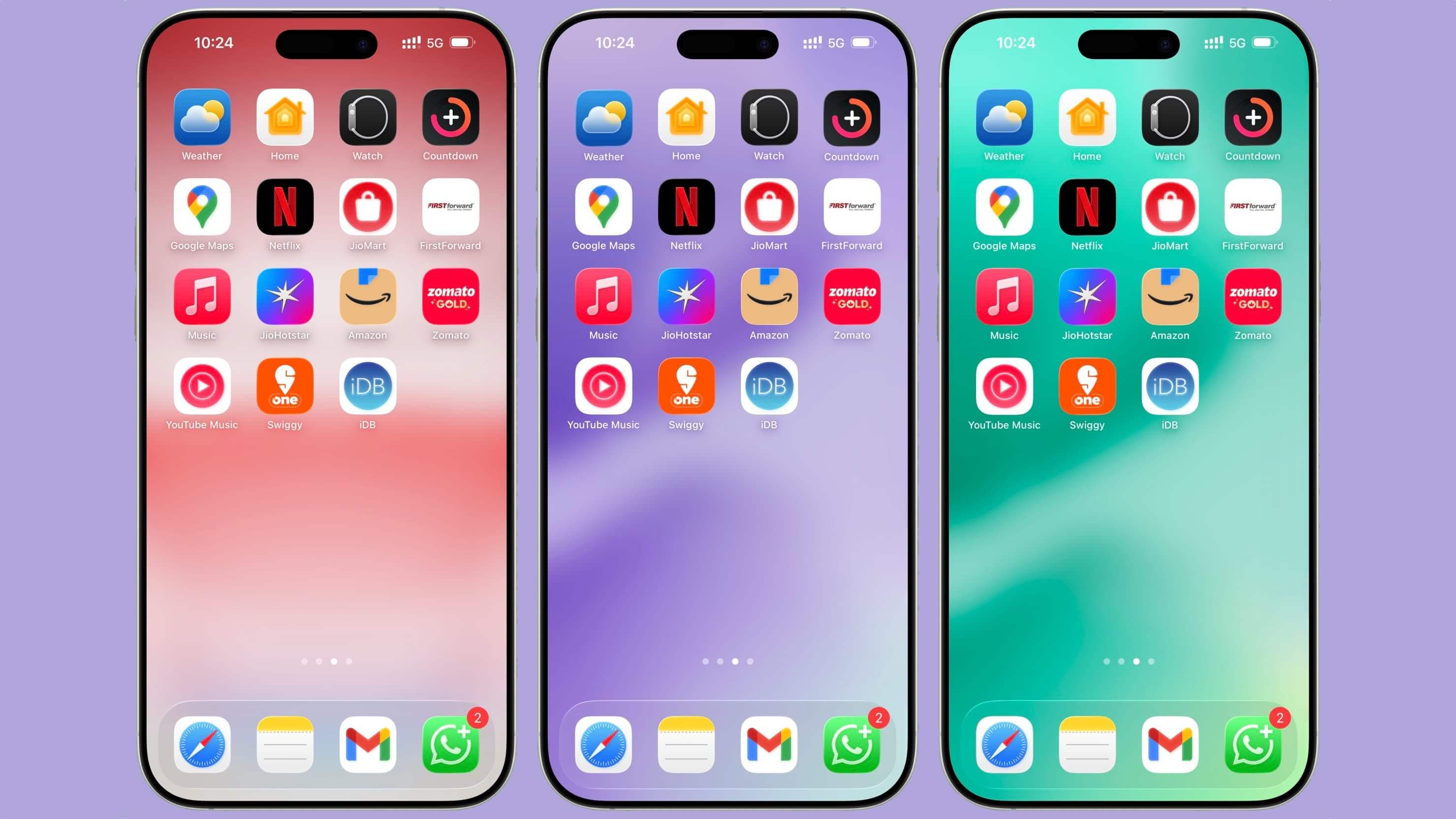
На рабочем столе будет матовый эффект, а на экране блокировки появятся «стекла» из iOS 26. Изображение: idownloadblog.com
Художник под ником bakir5567 представил обои для iOS 26, всего здесь восемь оттенков и два вида абстракции с эффектом прозрачности. Художник явно вдохновлялся интерфейсом visionOS и новой iOS 26.
❗️ПОДПИСЫВАЙСЯ НА ТЕЛЕГРАМ-КАНАЛ AppleInsider.ru. ТАМ КУДА БОЛЬШЕ КОНТЕНТА, ЧЕМ НА САЙТЕ
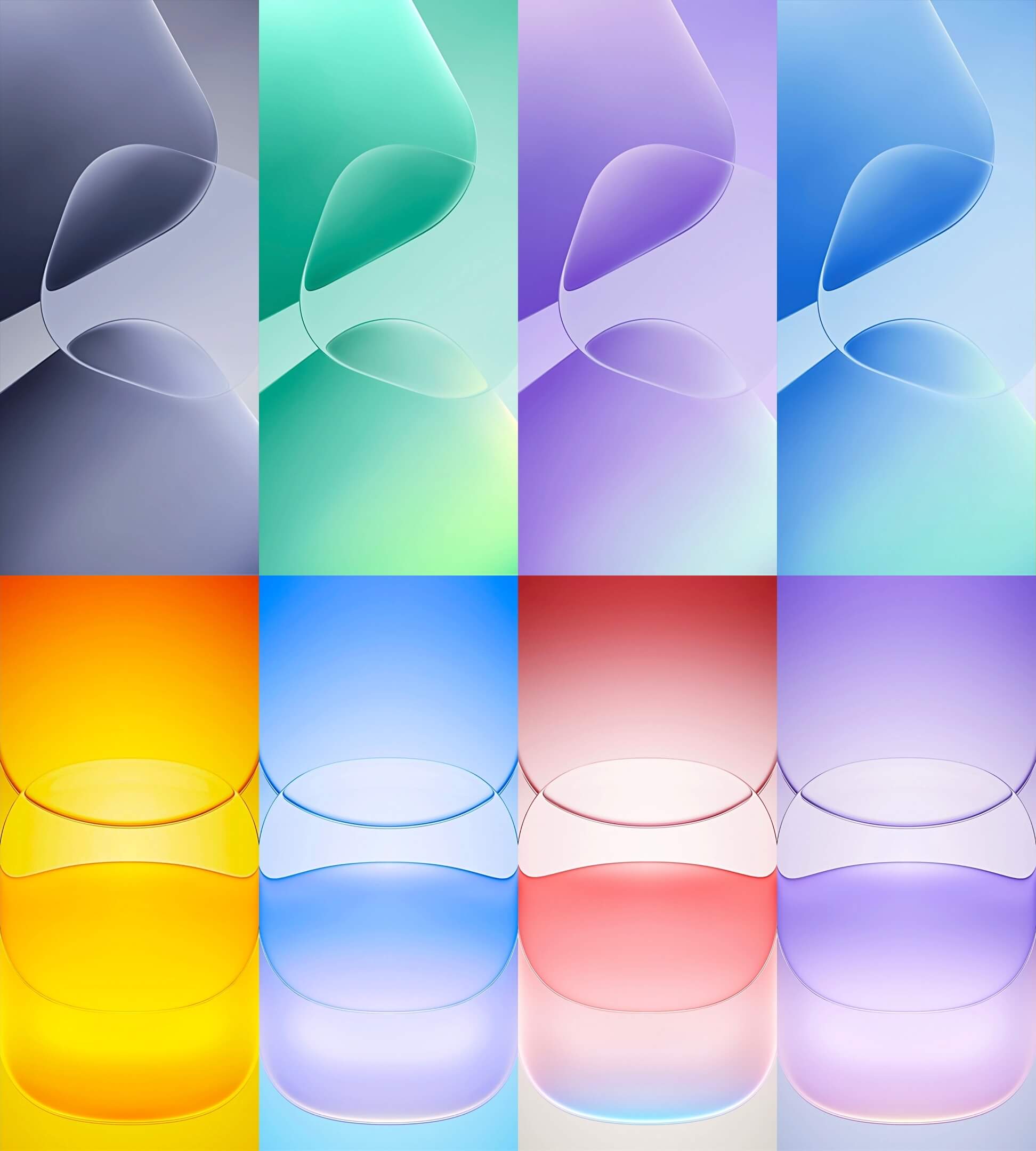
Все оттенки отлично вписываются в общую концепцию интерфейса iOS. Изображение: idownloadblog.com
Переходите в наш телеграм-канал и качайте обои в оригинальном качестве:
Все обои будут гармонично смотреться в новом “стеклянном” интерфейсе. Впрочем, они выглядят потрясающе и в iOS 18 как в качестве фона для домашнего экрана, так и на экране блокировки. Особенно хорош эффект градиента, который появляется при размытии на главном экране. Он не превращает фон в сплошную цветовую кашу, а также сохраняет читаемость шрифта, которым подписаны значки приложений.
Как настроить переключение обоев на iPhone
Если не можете определиться с цветом или хотите все и сразу, активируйте перемешивание обоев на iPhone. Это очень классная функция, которая позволяет установить несколько обоев на iPhone и менять их по расписанию или тапу. Вот подробная инструкция по настройке:

Кстати, перемешивание можно включить сразу для всех картинок в галерее или выбрать тематические подборки
- Откройте экран блокировки iPhone и удерживайте палец на свободном месте, чтобы перейти в режим редактирования;
- В нижней части экрана нажмите на «+»;
- В следующем окне в верхней части выберите «Перемешивание фото»;
- Здесь нужно выбрать частоту перемешивания, а также способ: при касании, при блокировке, а также ежедневно или ежечасно;
- Далее нажмите «Выбрать фото вручную»;
- Перейдите на вкладку «Все» и отметьте нужные изображения;
- Тапните «Добавить» в правом верхнем углу и подтвердите изменения;
При необходимости можно добавить виджеты или изменить кнопки быстрого доступа в нижней части локскрина. Все, теперь картинки будут меняться каждый час или день, а также по касанию экрана или после каждой разблокировки дисплея.
Кстати, недавно мы публиковали красивые обои для iPhone с небом и облаками. Выглядят такие очень атмосферно и даже немного расслабляют, если «позалипать» в смартфон минуту-другую. Да и вообще, заставка с облаками придает смартфону индивидуальность и освежает интерфейс системы.
❗️ПОДПИСЫВАЙСЯ НА НАШ КАНАЛ В ДЗЕНЕ И ЧИТАЙ КРУТЫЕ СТАТЬИ БЕСПЛАТНО